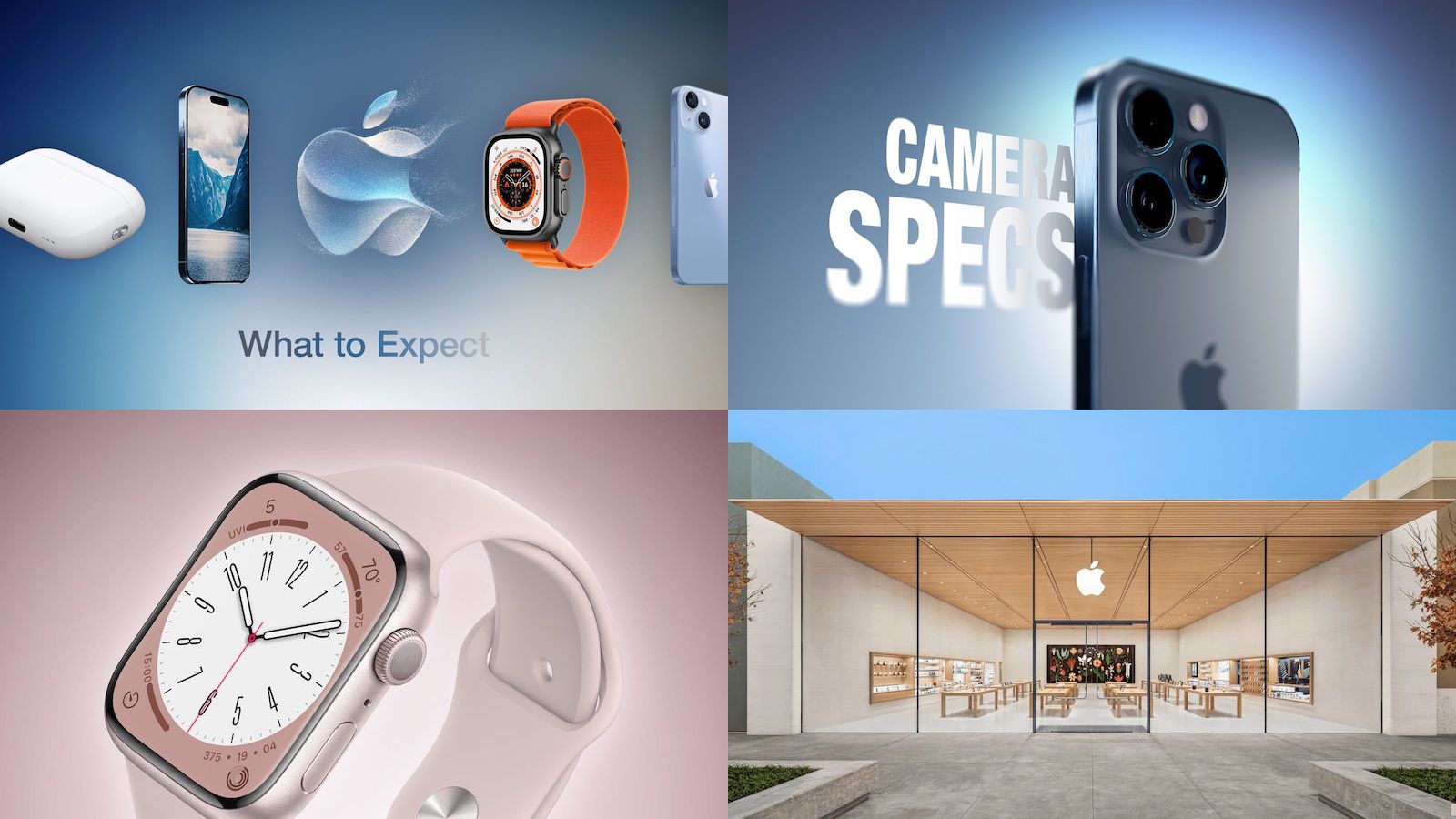Como fazer backup do seu Apple Watch tudo o que você precisa saber | ENBLE
Backup do Apple Watch | ENBLE
Para aproveitar ao máximo o seu Apple Watch, é necessário conectá-lo ao seu iPhone. Isso permitirá que você acesse quase tudo do seu telefone no seu pulso. Depois de parear seus dispositivos, o telefone enviará automaticamente informações para o relógio. Além disso, quando você fizer o backup do seu iPhone, todos os dados do seu Apple Watch também serão salvos.
Neste guia, mostramos como fazer o backup do seu Apple Watch, seja um Apple Watch Series 9, Apple Watch Series 8 ou um modelo mais antigo.
Se você fizer backups regulares do seu iPhone, os dados do seu Apple Watch já devem estar salvos. Vamos mostrar como verificar se estão, apenas por precaução. Também explicaremos como restaurar e rever o que o backup inclui e não inclui.

Como fazer o backup do seu Apple Watch
Os dados do seu Apple Watch serão salvos regularmente no seu iPhone, desde que esteja dentro do alcance. O processo de desvinculação de um Apple Watch também cria automaticamente um backup. Quando você parear esse relógio novamente ou parear um novo relógio, poderá restaurar o backup mais recente, se desejar.
Passo 1: Primeiro, certifique-se de estar conectado a uma rede Wi-Fi.
- Final feminina do US Open 2023 Como assistir à transmissão ao vivo ...
- Final Feminina do US Open 2023 Como assistir à transmissão ao vivo ...
- Como revisor, aqui estão os aplicativos que instalo em cada novo PC...
Passo 2: No seu iPhone, vá para Configurações > [Seu Nome] > iCloud.

Passo 3: Toque em Backup do iCloud e ative a opção Fazer Backup do iPhone se estiver desativada. Toque em Fazer Backup Agora se não tiver feito backup recentemente, ou faça mesmo assim para registrar os dados mais recentes.

Passo 4: Quando você desvincula seu Apple Watch, ele faz automaticamente um backup no seu iPhone. Isso significa que, se você comprar um novo Apple Watch, poderá restaurar facilmente seu dispositivo a partir de um backup anterior.
É importante lembrar que o seu Apple Watch funciona em conjunto com o seu iPhone. Desde que o seu iPhone esteja devidamente salvo e atualizado, você não terá problemas ao restaurar seus dados no Apple Watch. Depois de restaurar com sucesso o seu iPhone a partir de um backup anterior, você pode seguir os passos acima para conectar o Apple Watch ao novo dispositivo.

Tudo que está incluído no backup do seu Apple Watch
O Apple Watch faz automaticamente o backup da maioria do seu conteúdo como parte do processo regular de backup.
De acordo com o site de suporte da Apple, o backup inclui dados do aplicativo para aplicativos integrados, como Calendário, Ações e Clima. Também abrange configurações gerais do sistema, layout do aplicativo na tela inicial, Dock e configurações do relógio, além de dados de saúde e atividade física. Além disso, um backup do iPhone/Apple Watch inclui listas de reprodução de música, álbuns, mixagens e seu álbum de fotos sincronizado, entre outras coisas.

O que não está incluído no backup do seu Apple Watch
Vale ressaltar que nem tudo armazenado em um Apple Watch está incluído em um backup, mas a maioria está. Por motivos de segurança, as informações de cartões de débito ou crédito anteriormente armazenadas no Watch, bem como as informações de conexão Bluetooth, são excluídas. Além disso, o código de acesso do Apple Watch não será incluído nos backups.
Nenhuma dessas informações é essencial ou não pode ser substituída ao restaurar o Apple Watch a partir de um backup. Você precisará adicionar outro código de acesso, emparelhar seus dispositivos Bluetooth novamente e adicionar seus cartões bancários, conforme necessário.
As mensagens armazenadas no Apple Watch também são excluídas, a menos que você use o iCloud e as Mensagens no iCloud. Se você utilizar, suas iMessages, mensagens de texto SMS e mensagens multimídia serão armazenadas no iCloud.
Agora que você garantiu que suas informações estão atualizadas e salvas com segurança, divirta-se com seu dispositivo. Explore alguns dos nossos favoritos entre os melhores aplicativos para o Apple Watch e os melhores mostradores para o Apple Watch.